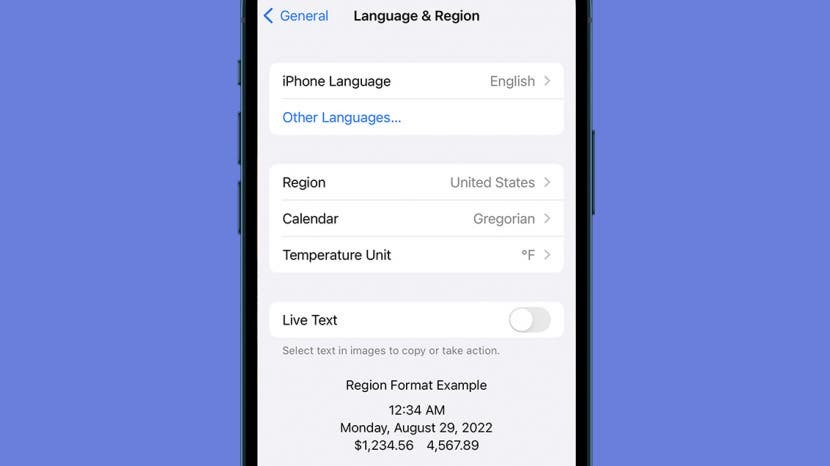
Live Text è una funzionalità molto interessante introdotta in iOS 15. Funziona sia nell'app Fotocamera che nell'app Foto per scansionare automaticamente il testo che appare in un'immagine. Consente all'utente di cercare facilmente del testo o di copiarlo direttamente da un'immagine. Tuttavia, il Live Text a volte può intralciare. Se ci sono molti blocchi di testo, potresti trovare gli indicatori che distraggono e potresti preferire non averli se non usi spesso la funzione. Se ti piace lavorare nell'app Foto con una mano, il doppio tocco potrebbe non funzionare come previsto; toccando due volte un blocco di testo rilevato non si ingrandirà ma selezionerà invece il testo. Se per questi o altri motivi vuoi disattivare questa funzione, questa guida spiega come disabilitare Live Text in iOS 15.
Come disattivare il testo in tempo reale su iPhone e iPad
Il testo live non funziona per te? Potresti volerlo disattivare temporaneamente o anche permanentemente. Ci sono due opzioni per farlo: puoi disabilitare il sistema di funzionalità in tutto il sistema o solo all'interno dell'app Fotocamera, ma sfortunatamente non puoi disabilitarlo specificamente per l'app Foto.
Come disabilitare il testo in tempo reale per l'app Fotocamera
- Apri il tuo iPhone Impostazioni.

- Scorri verso il basso fino a Telecamera e toccalo.
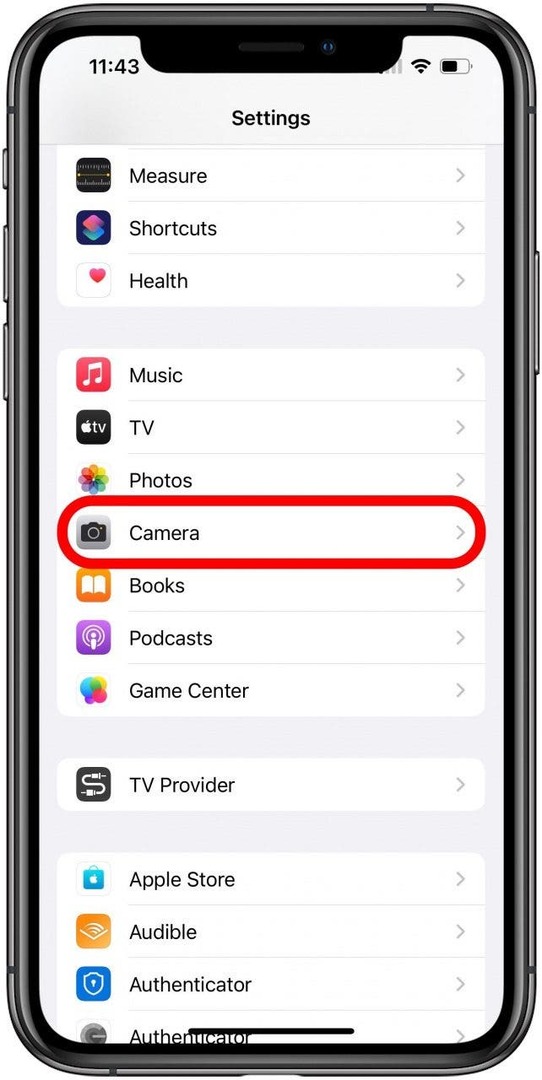
- Trova il pulsante di commutazione per Mostra testo rilevato. Se abilitato (verde), toccalo per disabilitare l'opzione. Dovrebbe apparire grigio una volta disabilitato.
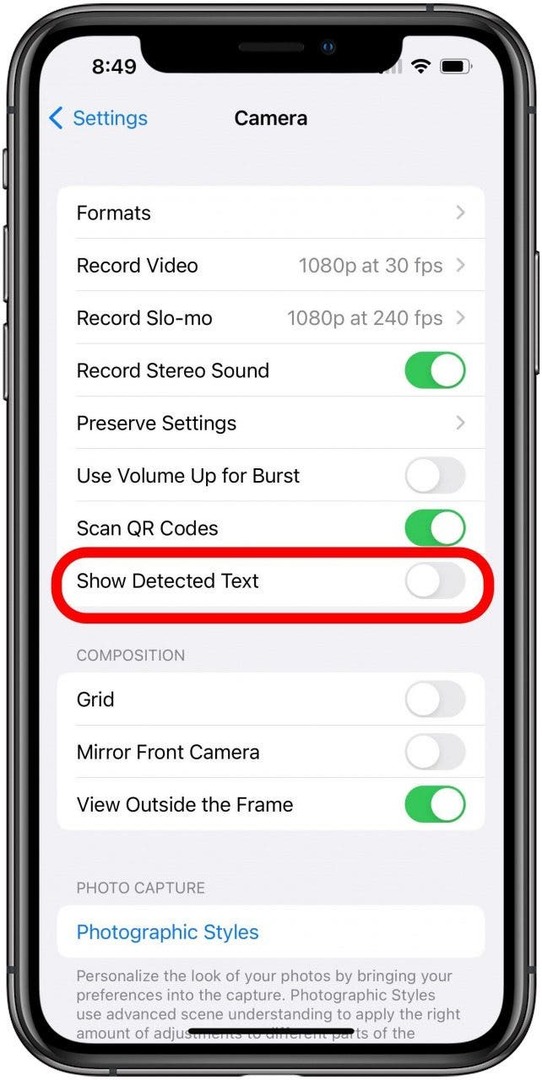
Al termine di questi passaggi, quando torni all'app Fotocamera, le cornici gialle utilizzate per indicare i blocchi di testo non dovrebbero più apparire, ma saranno comunque disponibili in Foto. Passa alla sezione successiva per le indicazioni per disattivare la funzione nelle app Foto e Fotocamera.
Come disabilitare il testo live a livello di sistema
- Apri il tuo iPhone Impostazioni.

- Individuare Generale e toccalo.
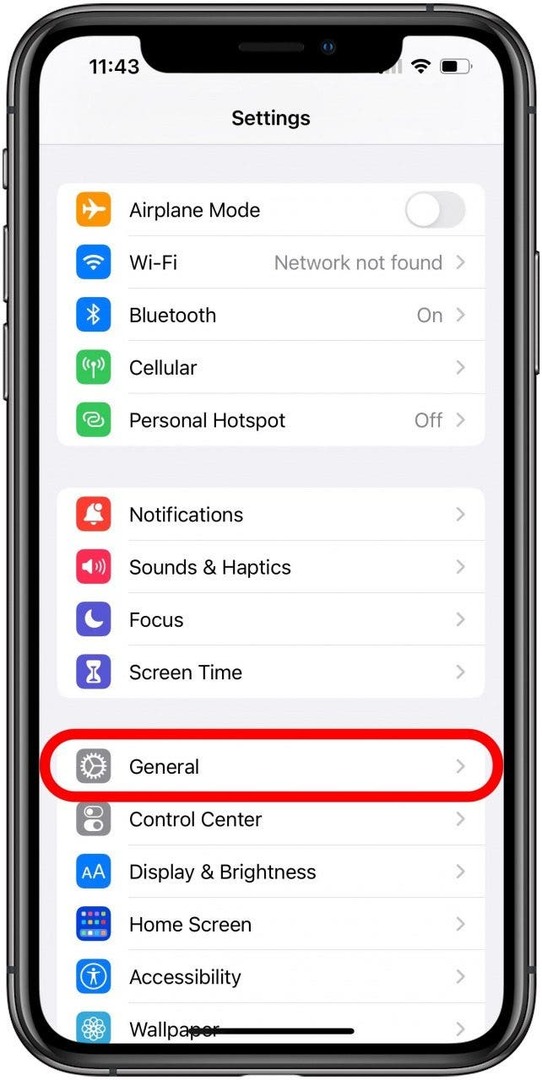
- Scorri verso il basso fino a Lingua e regione e toccalo.
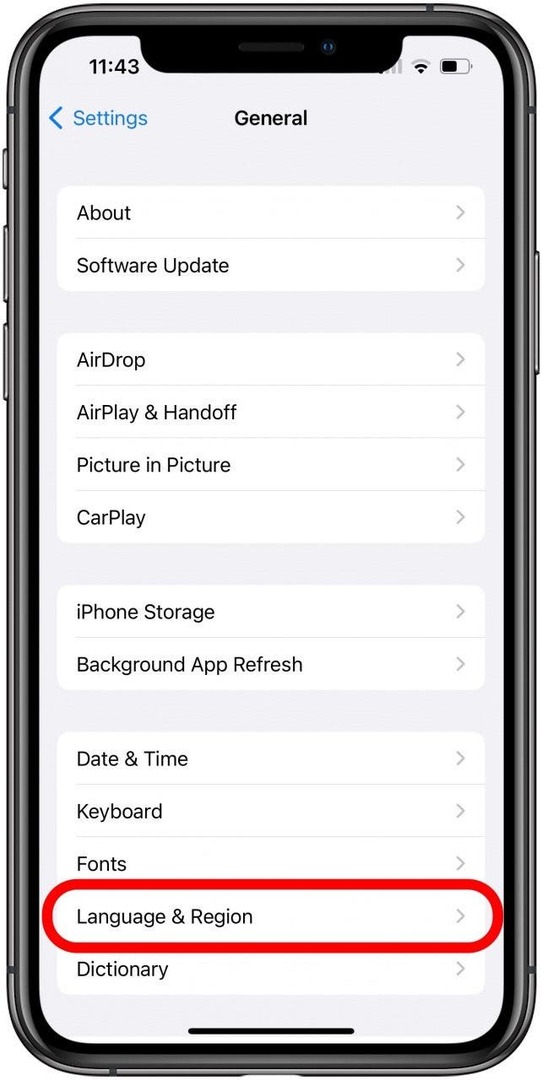
- Trova il pulsante di commutazione per Testo in diretta. Se abilitato (verde), toccalo per disabilitare l'opzione. Dovrebbe apparire grigio una volta disabilitato.
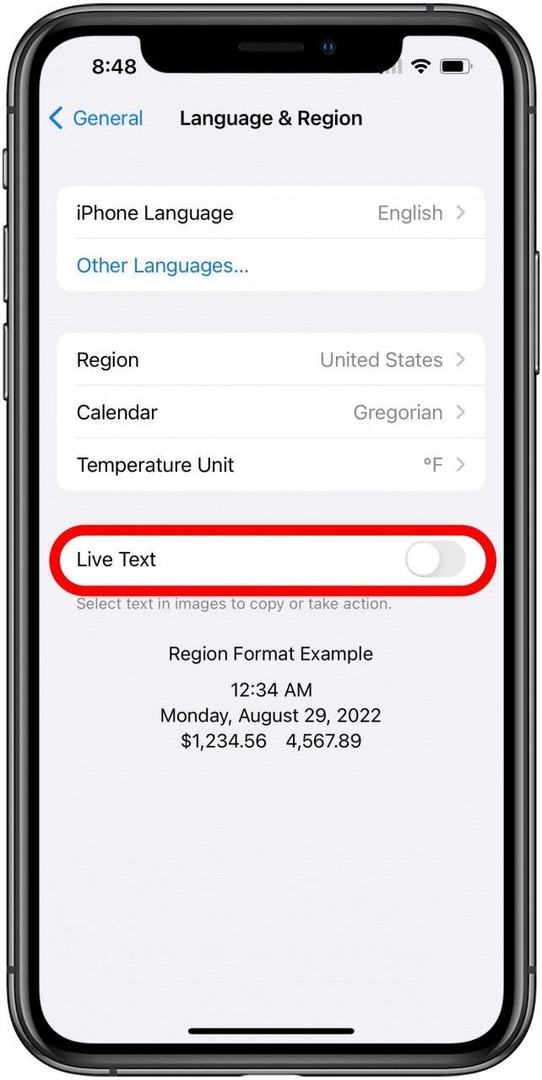
A questo punto, la funzione Live Text sarà completamente disabilitata, sia in Fotocamera che in Foto, quindi assicurati per ricordare la posizione alquanto strana di questa funzione nel caso in cui desideri riattivarla nel file futuro!
Dettagli dell'autore

Dettagli dell'autore
Brian Peters è un Feature Web Writer presso iPhone Life, un appassionato di scrittura creativa e un appassionato di tecnologia generale. Ha una laurea in inglese e ha completato più volte il National Novel Writing Month. Vive nella zona di Austin, in Texas, con sua moglie, due cani e due gatti.